Guide rapide d'utilisation d'AirPlay sur PC (Windows)
May 23, 2025 • Déposé à: Solution de Miroir l'écran Téléphone • Des solutions éprouvées
Apple a contribué de changer la façon dont nous utilisons les périphériques. Pour ceux qui aiment travailler avec de nombreux appareils dans leurs maisons, la commutation entre les périphériques multimédia peut être un problème. Bien que le transfert cohérent de fichiers multimédias qui font fatiguer tout utilisateur, il y a aussi la question de la compatibilité. Par conséquent, Apple a développé une fonction appelée "AirPlay". Idéalement, AirPlay est un moyen d'utiliser le réseau domestique existant pour rassembler tous les périphériques Apple, ou pour les relier entre eux. Cela permet à l'utilisateur d'accéder aux fichiers multimédia sur les périphériques, sans avoir à s'inquiéter si le fichier est stocké sur ce périphérique localement ou non. Le streaming d'un périphérique à un autre vous permet de vous épargner de stocker des copies sur plusieurs périphériques et de gagner de l'espace.
Cependant, qu'en est-il de ceux qui souhaitent utiliser la même fonctionnalité lors de l'exploitation d'un PC Windows ? Heureusement, AirPlay utilise certains logiciels supplémentaires qui proviennent habituellement d'un tiers pour résoudre ce problème. Pour les raisons commerciales et les raisons de secret, la fonctionnalité AirPlay ne va pas facilement avec Microsoft Products, le système d'exploitation Windows étant l'un d'entre eux.
Alors, comment allons-nous utiliser Windows pour diffuser les fichiers multimédia à partir de divers périphériques, ou à partir d'Internet ? Voici notre guide rapide pour utiliser AirPlay sur PC (Windows).
- Partie 1 : Comment AirPlay peut-il être utilisé sur PC (Windows) ?
- Partie 2. Comment utiliser 5KPlayer pour exécuter la fonction AirPlay sur un PC Windows ?
Partie 1 : Comment AirPlay peut-il être utilisé sur PC (Windows) ?
Pour qu'AirPlay fonctionne sur un PC Windows, il faut utiliser un logiciel supplémentaire. Dans cet article, nous allons aider nos utilisateurs avec le 5KPlayer. Il est l'un des meilleurs free streaming media player pour les utilisateurs d'AirPlay Windows PC à l'Apple TV. Après l'installation, ce programme qui agit comme un serveur de médias transfère tout de l'écran de PC de Windows et de tout ce qui est joué par les haut-parleurs de PC à l'Apple TV. Les utilisateurs n'ont pas à dépendre de wirers ou adaptateurs, et chaque pixel est présenté comme il est sans vous avoir à vous soucier de la perte de qualité.
L'AirPlay intégré pour Windows aide AirPlay être stabilisé à partir de n'importe quel PC Windows à l'Apple TV. Pour en revenir à un peu d'histoire, lorsque la technologie AirPlay pour Windows était basée sur des appareils iOS et MAC pour diffuser des fichiers multimédias sur Apple TV, Cependant, la plupart de ces logiciels indépendants prenant en charge le PC AirPlay pour Windows ont été interdits, ce qui a causé des inconvénients aux utilisateurs. Il y avait un besoin constant pour un AirPlay stable et amélioré pour Windows 10 qui pourrait être utilisé avec la dernière génération d'Apple TV.
C'est là que le 5KPlayer entre en jeu. Examinons quelques-unes de ses caractéristiques.
1) Il y a un protocole Bonjour intégré qui permet la diffusion en continu de fichiers multimédias vers l'Apple TV, et c'est exactement comment Apple transforme ses autres périphériques iOS en serveurs média pour AirPlay. En tant qu'utilisateur, vous pouvez compter sur le lecteur 5K car il reste fiable et sécurisé.
2) Si vous disposez d'un PC exécutant les dernières variantes de Windows, vous pouvez recevoir de la musique et d'autres fichiers multimédia à partir de vos appareils iOS. Le 5KPlayer améliore votre expérience de visionnement en vous assurant que le miroir AirPlay du PC au Apple TV est activé.
3) Ce n'est pas tout, car vous pouvez également utiliser ce serveur multimédia pour projeter un film en cours de lecture depuis le PC vers l'Apple TV, et également répondre à vos messages instantanés que la lecture est effectuée en arrière-plan.
4) Vous n'avez pas à vous soucier de vos courriels de travail aussi, et aussi effectuer le travail de polissage photo sur PC Windows sans avoir à manquer quoi que ce soit qui se passe dans la lecture. Donc, voici votre facilité de fonctionnalité.
Vous devrez peut-être demander l'aide d'un convertisseur vidéo pour MAC et PC, car il existe de vieux formats vidéo comme .mkv, .avi et .divx ne sont pas pris en charge sur le AirPlay TV. Si vous souhaitez recevoir les fichiers multimédias sur votre Apple TV, veuillez convertir les fichiers multimédias en .mp4, .mov ou .m4v et .mp3.
Partie 2. Comment utiliser 5KPlayer pour exécuter la fonction AirPlay sur un PC Windows ?
Voici les étapes suivantes :
1) Configurer AirPlay à partir d'un PC Windows sur votre Apple TV 4/3/2.
Cela peut être fait en appuyant sur l'icône AirPlay dans le coin supérieur droit qui se produit dans Windows PC, et vous trouverez le nom Apple TV dans la liste déroulante. Si vous souhaitez activer AirPlay à partir d'un PC Windows sur l'Apple TV, appuyez simplement sur celui-ci. Toutefois, assurez-vous que les périphériques sont connectés via la même connexion Ethernet ou sur le même réseau sans fil.
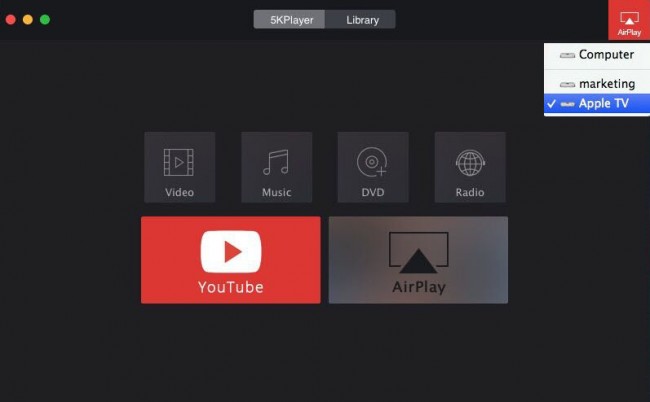
2) Importation de vidéo/musique pour écouter Apple TV à partir d'un PC
Vous devez importer la vidéo/la musique que vous recherchez sur AirPlay depuis le PC Windows vers l'Apple TV. Cela doit être fait en appuyant sur le bouton Video ou Music qui se trouve sur l'interface principale. Vous pouvez également lancer le streaming sur l'Apple TV à partir du PC via l'option glisser-déplacer vers la zone de lecture de vos fichiers multimédias.
3) Accédez à l'Apple TV à partir de votre PC
Vous pouvez accéder à distance à votre Apple TV à partir du PC Windows une fois l'installation de 5KPlayer terminée. Il a maintenant transformé votre PC Windows en un contrôleur AirPlay flexible pour votre Apple TV. Des fonctions telles que le réglage du volume, la sélection des sous-titres et des pistes sonores sont également disponibles. Toutefois, vous devez vous assurer que le format du fichier sélectionné est compatible avec Apple TV.
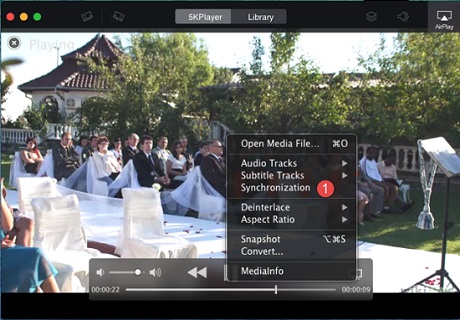
Si vous utilisez un PC Windows ou êtes simplement trop paresseux pour acheter un MAC, vous pouvez utiliser le 5KPlayer pour faire le travail. Alors que les jours précédents ont vu le manque de soutien pour AirPlay sur n'importe quel PC Windows, aujourd'hui, il y a beaucoup de programmes indépendants disponibles sur le marché pour les utilisateurs à choisir. Faites-nous part de votre expérience avec le 5KPlayer dans la section des commentaires. Pour en savoir plus sur AirPlay, consultez nos autres articles sur le site Web.
MirrorGo Enregistreur Android
Mettre en miroir votre appareil Android vers votre ordinateur !
- Jouez les jeux mobiles Android sur votre ordinateur avec votre clavier et votre souris pour un meilleur contrôle.
- Envoyez et recevez les messages en utilisant le clavier de votre ordinateur, y compris SMS, WhatsApp, Facebook, etc.
- Afficher plusieurs Notifications Simultanément sans décrocher votre téléphone.
- Utilisez les applications Android sur votre PC pour une expérience plein écran.
- Enregistrez votre jeu classique.
- Capturez l'écran aux points cruciaux.
- Partagez le secrète de se déplacer et d'enseigner un jeu au niveau suivant.
Vous pourriez aussi aimer
AirPlay
- AirPlay
- 1 AirPlay iPhone vers Mac
- 3 Mettre en miroir avec AirPlay
- 4 AirPlay DLNA
- 6 Applications AirPlay dans Android
- 7 SDiffuser tout d'Android vers Apple TV
- 8 AirPlay Android
- 9 Utiliser AirPlay sur PC
- 10 AirPlay sans Apple TV
- 12 Spotify vers AirPlay
- 13 AirPlay pour Windows
- 14 Récepteur AirPlay
- 15 AirPlay ne fonctionne pas
- 16 VLC AirPlay

















Blandine Moreau
staff Rédacteur